Tabela e përmbajtjes
Shkaktarët më të zakonshëm të shkarkimeve të korruptuara në Steam
Shkaktarët më të zakonshëm të shkarkimeve të korruptuara në Steam mund t'i atribuohen çështjeve të ndryshme.
- Lidhja e paqëndrueshme ose e ngadaltë e internetit. Kjo mund të shkaktojë shkarkimin e gabuar të skedarëve, duke rezultuar në shkarkime të korruptuara.
- Softuerët keqdashës, si viruset dhe malware, mund të kenë dëmtuar skedarin e shkarkimit përpara se të përfundonte.
- Hardueri dhe drejtuesi- problemet e lidhura mund të çojnë gjithashtu në prishjen e shkarkimeve. Nëse kompjuteri juaj nuk i plotëson kërkesat minimale të sistemit për një lojë ose aplikacion që po përpiqeni të shkarkoni nga Steam, kjo mund të rezultojë gjithashtu në korrupsion gjatë procesit të shkarkimit.
- Çdo ndërprerje gjatë shkarkimit tuaj (si p.sh. ndërprerja ose problemi i rrjetit) mund të shkaktojë që shkarkimi të prishet.
Ndrysho rajonin e shkarkimit
Për të rregulluar gabimin e diskut të dëmtuar nga steam që çon në shkarkimin e skedarëve të programit të korruptuar në klientin steam , ju duhet të ndryshoni rajonin e shkarkimit. Është e mundur që rajoni i shkarkimit të mos jetë në përputhje me një përditësim në proces. Prandaj, ndryshimi i rajonit të shkarkimit mund ta zgjidhë problemin. Këtu janë hapat që duhen ndjekur:
Hapi 1: Hapni Steam dhe klikoni në menunë steam për të zgjedhur cilësimet opsion nga menyja e kontekstit.

Hapi 2: Në menynë e cilësimeve, klikoni në skedën shkarkoni, dhe nënseksioni i shkarkoni rajonet, zgjidhni një rajon të përshtatshëm nga lista rënëse. Klikoni ok për të vazhduar.

Hapi 3: Në UAC-në tjetër, klikoni rinisni steam për të përfunduar veprimin.

Pastroni memorien e shkarkimit të Steam
Në rast se keni shkarkuar skedarë përditësimi të korruptuar për klientin steam, mund të rezultojë në një gabim shkarkimi të skedarëve të lojërave të dëmtuara nga steam. Pastrimi i memories së shkarkimit të Steam mund të ndihmojë në rregullimin e gabimeve të korruptuara të skedarëve të përditësimit. Këtu janë hapat që duhen ndjekur:
Hapi 1: Nisni Steam nga menyja kryesore e Windows në pajisje dhe shkoni te menuja Steam në këndin e sipërm djathtas të ekranit. Zgjidhni opsionin e cilësimeve nga menyja.

Hapi 2: Në menynë e cilësimeve, kaloni te opsioni i shkarkimeve.
Hapi 3: Në dritaren e shkarkimeve, lundroni te opsioni i pastroni cache-in e shkarkimit . Klikoni opsionin dhe klikoni po për të konfirmuar pastrimin e memories së shkarkimit për dosjet e bibliotekës Steam.

Ndrysho zonën kohore dhe orën
Ndonjëherë, procesi i shkarkimit të lojës me avull mund të rezultojë në një gabim për shkak të mospërputhjes së datave dhe orëve në pajisjen tuaj. Ndërsa niset aplikacioni steam, ai sinkronizohet ndërmjet kohës së aplikacionit steam dhe kohës së pajisjes. Orët, datat dhe rajonet e pasakta të pakrahasueshme mund të rezultojnë në gabime. Këtu janë hapat për të ndryshuar/caktuar kohën, datën dhe rajonin e pajisjes.
Hapi 1 : Klikoni me të djathtën nëshiritin e detyrave në menynë kryesore dhe zgjidhni opsionin e rregulloni datën/kohën nga menyja e kontekstit.

Hapi 2 : Në opsionin caktoni kohën automatikisht , zgjidhni kutinë ( fikeni atë ). Gjithashtu, klikoni në ndrysho orën dhe datën për të korrigjuar datën.

Hapi 3 : Pasi të përfundojë nisja e Windows, aktivizoni cilësimet e orës dhe datës.
Hapi 4 : Zgjidhni opsionin e rajonit dhe gjuhës nga menyja e majtë në dritaren tjetër. Zgjidhni rajonin e duhur për të shmangur gabimet.
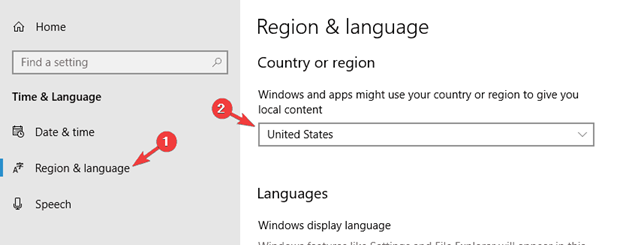
Çzgjidhni vetëm Read-only
Nëse dosja steamapps është vendosur në opsionin e modalitetit vetëm për lexim, mund të kufizojë gjithashtu aplikacionin e klientit Steam për të përpunuar shkarkimet. Për të shmangur problemin, duhet të kontrolloni statusin e dosjes Steam. Mund të arrihet nga eksploruesi i skedarëve duke shtypur shtegun e skedarit, d.m.th., C:\Program Files (x86)\Steam në shiritin e adresave ose nëpërmjet kutisë së komandës ekzekutimi. Këtu janë hapat që duhen ndjekur:
Hapi 1: Ose hapni file explorer nga menyja kryesore e Windows dhe shkruani C:\Program Files (x86) \Steam.exe shtegu i skedarit në shiritin e adresave për të nisur steam.exe ose shtypni windows key+ R për të nisur run utility . Në kutinë e komandave të ekzekutimit, shkruani C:\Program Files (x86)\Steam.exe për të hapur dosjen steam. Klikoni ok për të vazhduar.
Hapi 2: Navigo te opsioni i steam.exe dhe kliko me të djathtën në dosje për të zgjedhur vetitë nga menyja e kontekstit.

Hapi 3: Në menynë e vetive, klikoni në skedën Të përgjithshme, dhe në seksionin e atributeve , zgjidhni kutinë për opsionin vetëm për lexim (zbatohet vetëm për skedarët në dosje) . Klikoni Apliko, pasuar duke klikuar ok për të përfunduar veprimin.

Ndalo aplikacionet në sfond
Përdorimi i çdo aplikacioni ose softueri të palëve të treta në pajisjen tuaj ruan një imazh në memorie dhe kjo memorie në pajisjen tuaj quhet një aplikacion në sfond.
Aplikacionet në sfond ndonjëherë konsumojnë një pjesë të madhe të efikasitetit të sistemit dhe çojnë në gabime funksionale si prishja e Steam. Mbyllja e të gjitha aplikacioneve në sfond do të reduktojë konsumin e kujtesës dhe do të zgjidhë gabimin. Këtu janë hapat që duhen ndjekur:
Hapi 1 : Hapni cilësimet nga menyja kryesore. Shkruani cilësimet në kutinë e kërkimit të shiritit të detyrave dhe klikoni dy herë në opsionin e listës për të hapur menynë.
Hapi 2: Në menynë e cilësimeve, zgjidhni opsionin e privacy .

Hapi 2 : Në dritaren e privatësisë, zgjidhni opsionin e aplikacioneve në sfond .

Hapi 3 : Në dritaren tjetër, çaktivizoni skedën për lejoni që aplikacionet të funksionojnë në sfond . Do të çaktivizojë të gjitha aplikacionet e sfondit dhe do të zgjidhë gabimin.

Verifikoni integritetin e skedarëve të lojës
Siç nënkupton edhe emri, skedarët e shkarkuar të dëmtuar mund të çojnë në gabime të shkarkimit të steam. Të gjithë skedarët e lojës, dosjet e shkarkimit dheskedarët lokalë duhet të kontrollohen për probleme të mundshme. Kjo mund të bëhet nga opsioni i dosjeve të bibliotekës Steam. Ja se si mund të verifikoni integritetin e skedarëve të lojës.
Hapi 1: Nisni steam nga menyja kryesore e Windows. Shkruani steam në kutinë e kërkimit të shiritit të detyrave dhe klikoni dy herë mbi aplikacionin në listë për ta nisur.
Hapi 2: Kliko opsionin e bibliotekës në menynë e kokës.
Hapi 3: Në bibliotekën steam, kliko me të djathtën në lojën e synuar për të zgjedhur opsionin e vetitë nga menyja e kontekstit.

Hapi 4: Në ekranin kërcyes të vetive, lundroni te skeda skedarët lokalë dhe klikoni opsionin e verifikimit të integritetit të skedarët e lojërave. Prisni që skanimi të përfundojë.

Riparoni dosjen e Bibliotekës Steam
Nëse problemi vazhdon me dosjen aktive të shkarkimit dhe rezulton në një shkarkim të korruptuar të Steam, atëherë riparimi i dosjes së bibliotekës Steam është një opsion i mundshëm për të zgjidhur problemin. Këtu janë hapat që duhen ndjekur:
Hapi 1: Nisni Steam nga shkurtorja në menynë kryesore të Windows. Në dritaren e aplikacionit, klikoni në menynë Steam për të zgjedhur cilësimet nga menyja rënëse.

Hapi 2: Në opsionin e cilësimeve, lundroni te skeda shkarko dhe klikoni mbi të. Nën seksionin e përmbajtja, bibliotekat, kliko opsionin e bibliotekës së dosjeve steam .

Hapi 3: Në bibliotekëdritaren, klikoni në menynë me tre pika dhe zgjidhni opsionin e riparoni dosjen nga lista rënëse.

Fshi dosjen e shkarkimit
Një mesazh gabimi, d.m.th., shkarkimi i korruptuar i avullit, ndonjëherë shoqërohet me dosjen e shkarkimit. Prandaj, fshirja e dosjes së shkarkimit mund të zgjidhë gabimin. Këtu janë hapat që duhen ndjekur:
Hapi 1: Hapni eksploruesin e skedarëve nga menyja kryesore e dritares ose shtypni tastin windows+ E në tastierë për të hapur dritaren e eksploruesit të skedarëve.
Hapi 2: Në menynë e eksploruesit të skedarëve, shkruani C:\Program Files (x86)\Steam.exe shtegun e skedarit në shiritin e adresave dhe klikoni hyni për të vazhduar.
Hapi 3: Në dosjen Steam, shkoni te opsioni i steamapps dhe kliko me të djathtën mbi dosje për të zgjedhur fshij nga menyja e kontekstit. Përsëri klikoni fshini për të konfirmuar veprimin.

Rinstaloni Steam
Nëse Steam ende del me një gabim shkarkimi të korruptuar të Steam dhe asnjë nga zgjidhjet e përmendura më lart nuk funksionoi për zgjidhjen e problemit problemi, atëherë e vetmja mundësi është të riinstaloni Steam. Fshirja e të gjitha dosjeve të dëmtuara dhe rinisja e pajisjes do të instalojë automatikisht dosjet përkatëse dhe thelbësore së bashku me përditësimet e fundit. Këtu janë hapat që duhen ndjekur:
Hapi 1: Hapni eksploruesin e skedarëve nga tasti i Windows+ E në tastierë për të hapur dritaren e eksploruesit të skedarëve .
Hapi 2: NëDritarja e eksploruesit të skedarëve, shkruani C:\Program Files (x86)\Steam.exe shtegun e skedarit në shiritin e adresave dhe klikoni enter për të vazhduar.
hapi 3: Në dosjen steam, lundroni te dosjet e SteamApps, User Data, Steam, exe dhe Ssfn dhe zgjidhni ato. Djathtas, Klikoni dosjet dhe zgjidhni opsionin e fshini nga menyja e kontekstit.
Hapi 4: Rinisni pajisjen dhe hapni Steam aplikacioni; do të instalojë automatikisht të gjitha dosjet dhe përditësimet përkatëse.
Pyetjet e bëra më shpesh rreth shkarkimeve të korruptuara në Steam
Çfarë është një gabim i skedarëve të përditësimit të korruptuar?
Një përditësim i korruptuar Gabimi i skedarëve është një problem që mund të ndodhë kur një sistem kompjuterik përpiqet të përditësojë softuerin ose harduerin e tij. Ky gabim zakonisht ndodh për shkak të prishjes së të dhënave në skedarët e përdorur nga paketa e instalimit. Mund të shfaqet si një mesazh gabimi në ekranin e përdoruesit dhe mund të parandalojë instalimin e përditësimeve të reja ose aplikimin e përditësimeve ekzistuese.
Çfarë e shkakton një gabim në shkarkimet e Steam?
Gabimet e shkarkimit të Steam priren të shkaktohet nga faktorë të ndryshëm, duke përfshirë lidhjen tuaj të internetit, lojën ose softuerin që po përpiqeni të shkarkoni, madje edhe vetë klienti Steam. Problemet me klientin Steam mund të ndodhin nëse ai nuk është përditësuar, është i korruptuar ose nëse skedarët thelbësorë janë zhdukur.
Pse nuk mund të hyj në skedën e shkarkimeve të Steam?
Një nga më së shumtiproblemet e zakonshme që hasin përdoruesit kur hyjnë në skedën e shkarkimeve të Steam është se ata nuk kanë leje të mjaftueshme. Kjo mund të jetë për shkak se nuk jeni identifikuar me një llogari në nivel administratori ose për shkak të një problemi me cilësimet e rrjetit tuaj.

